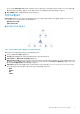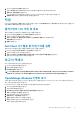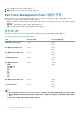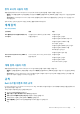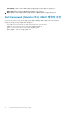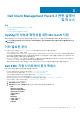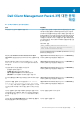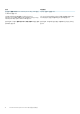Users Guide
장치 모니터 사용자 지정
재정의를 사용하여 Dell Client Management Pack 장치 모니터의 다음 매개 변수를 사용자 지정할 수 있습니다.
• 활성화 - 모니터를 활성화 또는 비활성화할 수 있습니다. 재정의 설정을 True 또는 False로 설정할 수 있습니다. 기본 설정은 True
입니다.
• 초 단위 간격 - Dell Management Pack이 구성 요소의 상태를 확인하기 위해 Dell 장치를 폴링하는 빈도(초)입니다. 기본값은 3600
초(60분)입니다.
장치 모니터는 간격(초 단위)으로 구성된 주기적인 폴링에 의해 트리거됩니다.
개체 검색
표 8. Dell 검색 개체
검색 개체 설명 그룹
Dell 클라이언트 시스템용 하드웨어 구성
요소 검색
시스템의 디스크, 메모리, 센서 및 프로세
서를 검색합니다.
Dell 클라이언트
Dell 클라이언트 인스턴스
Dell 클라이언트의 하드웨어 구성 요소
Dell 클라이언트의 스토리지 그룹
디스크 장치 인스턴스
Dell 클라이언트의 메모리 장치 인스턴스
Dell 클라이언트의 프로세서 그룹
프로세서 장치 인스턴스
Dell 클라이언트의 센서 그룹
Dell Command | Monitor 또는 OMCI 서
비스 검색
Dell Command | Monitor 또는 OMCI 서비스
를 검색합니다.
Dell 클라이언트
Dell 클라이언트 인스턴스
Dell 클라이언트의 서비스
DCM/OMCI 서비스 인스턴스
개체
검색 사용자 지정
재정의를 사용하여 다음 Dell Client Management Pack 검색 매개 변수를 사용자 지정할 수 있습니다.
• 활성화 - 검색을 활성화 또는 비활성화할 수 있습니다. 재정의 설정을 True 또는 False로 설정할 수 있습니다. 기본 설정은 True입
니다.
• 초 단위 간격 - Dell Client Management Pack이 Dell 클라이언트 시스템의 구성 요소 인스턴스와 속성을 검색하는 빈도(초)를 지정
합니다. 이 속성의 기본값은 86,400초(24시간)입니다.
규칙
Dell 시스템 이벤트 처리 규칙
Dell Client Management Pack은 Dell Command | Monitor 또는 OMCI에서 규칙을 처리합니다. 규칙에 재정의 매개변수를 설정하여 규칙
을 사용자 정의할 수 있습니다.
규칙을 사용자 지정하려면 다음 단계를 따르십시오.
1. OpsMgr 콘솔에서 작성을 클릭합니다.
2. 권한 지정 창의 관리 팩 개체 아래에서 규칙을 선택합니다.
3. 규칙 창에서 Dell 클라이언트 인스턴스을 확장하고 규칙을 선택합니다.
4. 규칙을 마우스 오른쪽 단추로 클릭하고 재정의를 선택합니다.
5. 규칙 비활성화를 선택하고 규칙을 비활성화할 아무 하위 옵션이나 선택합니다.
또는
Dell Client Management Pack 6.3 작업 13